cum să vizualizați, să inserați și să eliminați semnele de paragraf/simbolul paragrafului în Word
Word nu afișează un semn de paragraf după sfârșitul fiecărui paragraf în mod implicit. Dacă doriți să le vedeți, le puteți arăta, trebuie doar să verificați marcajul paragrafului. Metodele de setare ale Word 2003, Word 2007 și Word 2010 și versiuni ulterioare nu sunt exact aceleași, în special Word 2003 este destul de diferit de alte versiuni.
marca paragrafului și marca paragrafului sunt același simbol în Word. Există două moduri de a le adăuga, și anume introducerea cu tastele rapide și inserarea în caseta de dialog Simbol. Când utilizați tastele de comenzi rapide pentru a introduce, trebuie să utilizați tastatura numerică pentru a tasta numere, altfel nu o puteți introduce.
I. Cum se vizualizează marcajele paragrafelor în Word
1. Cum se văd marcajele paragrafelor în Word (Word 2010 și versiuni ulterioare)
faceți clic dreapta pe orice spațiu gol din panglică și selectați Personalizați panglica din meniul pop-up, deschideți caseta de dialog Opțiuni Word. Selectați Afișare în stânga, faceți clic pe semne de paragraf sub Afișați întotdeauna aceste semne de formatare pe ecran pentru a le verifica. Faceți clic pe OK, sunt afișate toate marcajele paragrafului din document, pașii de funcționare sunt afișați în Figura 1:
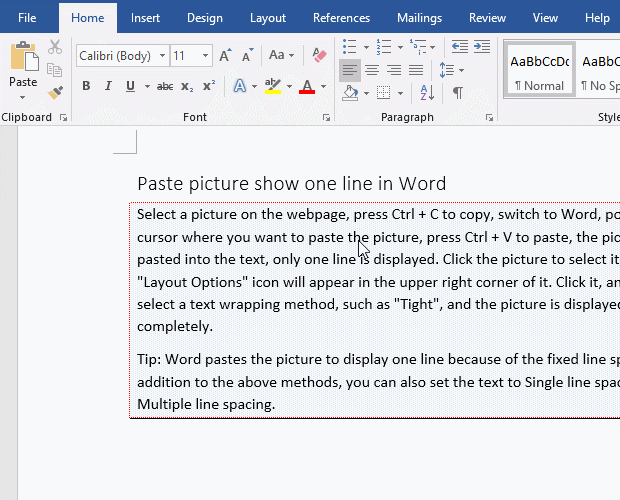
Figura 1
cum să ascundeți marcajele paragrafelor în Word
dacă doriți să ascundeți din nou marcajul paragrafului, urmați pașii de mai sus pentru a debifa marcajele paragrafelor.
2. Cum se afișează semnele de paragraf în Word 2007
1) Faceți clic pe Office în colțul din stânga sus al ferestrei Word, deschideți caseta de dialog Opțiuni Word.
2) Selectați Afișare în stânga și, în fereastra din dreapta, găsiți opțiunea semne de paragraf sub Afișați întotdeauna aceste semne de formatare pe ecran și bifați bifa din fața acestuia.
3. Cum se vizualizează marcajele paragrafelor în Word 2003
1) Deschideți Word 2003 și selectați Instrumente Opțiuni de secțiune, deschideți caseta de dialog Opțiuni.
2) Selectați fila Vizualizare, găsiți semnele de paragraf în mijlocul casetei de dialog, faceți clic pe ea pentru a o verifica. După confirmare,sunt afișate toate marcatorii paragrafului?
II. cum să tastați și să inserați simbolul paragrafului în Word
1. Cum să tastați simbolul paragrafului folosind tasta de comandă rapidă Alt + 0182
Poziționați cursorul în poziția în care doriți să adăugați un simbol paragraf, țineți apăsată tasta Alt de pe tastatură, introduceți 0182 pe tastatura numerică din partea dreaptă a tastaturii, eliberați tasta Alt, apoi introduceți un simbol paragraf, demonstrația este prezentată în Figura 2:
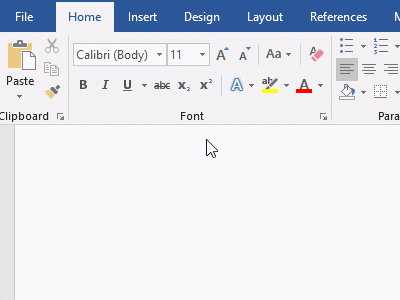
Figura 2
2. Cum se introduce simbolul paragrafului în Word
Poziționați cursorul în locul în care doriți să introduceți un simbol paragraf, selectați fila Inserare, faceți clic pe simbol în partea dreaptă a panglicii, selectați Mai multe simboluri în meniul pop-up, deschideți caseta de dialog Simbol și selectați fila caractere speciale, selectați paragraful, faceți clic pe Inserare, pentru a adăuga un simbol paragraf în document, faceți clic din nou pentru a continua să adăugați unul. Faceți clic pe Anulare pentru a închide caseta de dialog Simbol. Etapele de operare sunt prezentate în Figura 3:

Figura 3
III. Cum să eliminați simbolul paragrafului în Word
1. Cum să eliminați semnele de paragraf din Word (Cum să scăpați de semnele de paragraf din Word)
pentru a șterge un semn de paragraf, selectați-l și apăsați ștergeți de pe tastatură pentru a-l șterge. Pentru a șterge mai multe semne de paragraf, puteți utiliza metoda de înlocuire. Metoda de operare este: apăsați tasta rapidă Ctrl + H de pe tastatură, Deschideți caseta de dialog găsiți și înlocuiți. Faceți clic pe Mai multe pentru a extinde, apoi faceți clic pe Special, selectați marcajul paragrafului din meniul pop-up, ^P este adăugat la caseta Găsiți ce intrare; înlocuiți cu este lăsat necompletat. Faceți clic pe înlocuiți toate, toate semnele de paragraf vor fi eliminate, faceți clic pe închidere pentru a închide caseta de dialog găsiți și înlocuiți. Etapele de operare sunt prezentate în Figura 4:
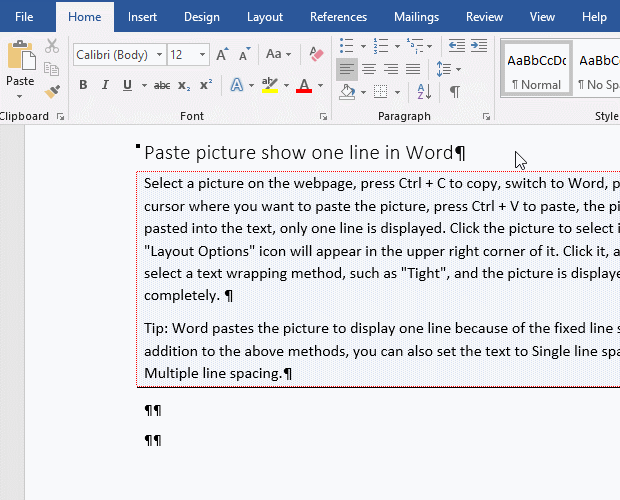
Figura 4




